

九个步骤,手把手教你在Windows上安装Hadoop
source link: https://www.51cto.com/article/755751.html
Go to the source link to view the article. You can view the picture content, updated content and better typesetting reading experience. If the link is broken, please click the button below to view the snapshot at that time.
在 Microsoft Windows 上运行 Apache Hadoop 是比较繁琐的任务,在安装过程中会出现许多错误,最终,大多数用户放弃了通过 Windows 使用 Hadoop,并转而使用基于 Linux 的操作系统。
本文讲述了有关如何在Windows上无误安装和运行Apache Hadoop所有组件的各个方面。请先为以下先决条件准备好PC/笔记本电脑:
1. Java开发工具包
Apache Hadoop 与最新版本的JDK不兼容。建议下载Java SE Development Kit版本15.0.x(可能需要注册Oracle帐户)。
安装链接:https://www.oracle.com/java/technologies/javase/jdk15-archive-downloads.html
2. 设置环境路径
(仅在未安装Java或从未设置Java路径时才执行此步骤)。
进入设置 -> 搜索 "环境变量" -> 选择 "编辑系统变量 "选项。出现以下对话框:
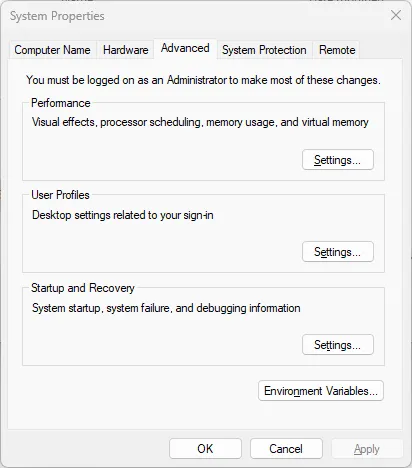
单击“环境变量…”按钮。出现以下窗口:
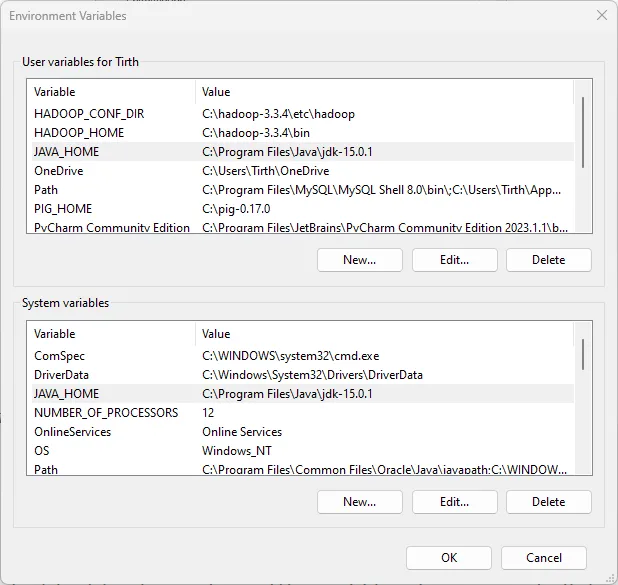
选择新按钮并在变量名称中键入“JAVA_HOME”,将值设置为Java SDK的bin文件夹的路径(通常为类型:C:\Program Files\Java\jdk-15.0.1\bin)。对于用户和系统变量都执行此步骤。
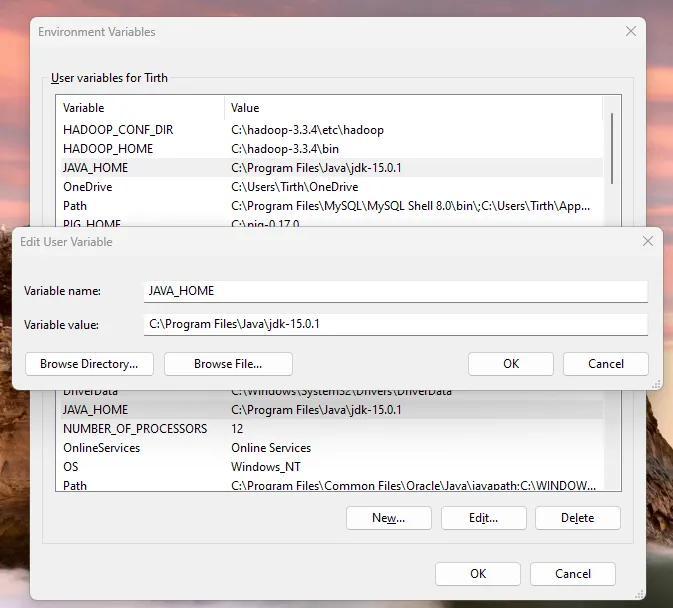
从用户变量中选择路径选项(稍后同样适用于系统变量)。单击“编辑”并通过单击“新建”按钮(从右侧)添加Java bin路径。对于用户和系统变量都执行此步骤。
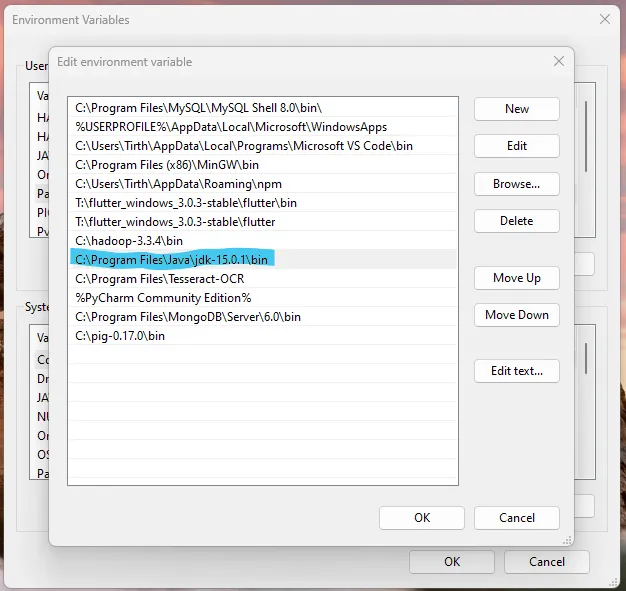
现在,通过满足先决条件,已准备好在Windows上安装Apache Hadoop。
从以下链接中下载tar.gz文件(注意-最可能需要下载的是底部的第三个文件)。
安装链接:https://downloads.apache.org/hadoop/common/hadoop-3.3.4/
确保将Hadoop文件夹提取到C:驱动器中(而不是任何文件夹或其他驱动器中)
提取后,请确保hadoop-3.3.4(文件夹名称)对用户具有写入权限。
下面我们进入安装步骤的关键部分,设置Hadoop的配置,请仔细遵循这些步骤。我们需要更改以下文件:
- 编辑文件C:\ Hadoop-3.3.4 \ etc \ hadoop \ core-site.xml,编辑xml代码并保存:
<configuration>
<property>
<name>fs.defaultFS</name>
<value>hdfs://localhost:9000</value>
</property>
</configuration>注意:如果端口正在使用,则可能需要更改端口(此处为9000)。
- 编辑文件C:\Hadoop-3.3.4\etc\hadoop\mapred-site.xml,编辑xml代码并保存:
<configuration>
<property>
<name>mapreduce.framework.name</name>
<value>yarn</value>
</property>
</configuration>3. 编辑文件
编辑C:\Hadoop-3.3.4\etc\hadoop\hdfs-site.xml,编辑xml代码并保存:
<configuration>
<property>
<name>dfs.replication</name>
<value>1</value>
</property>
<property>
<name>dfs.namenode.name.dir</name>
<value>/hadoop-3.3.4/data/namenode</value>
</property>
<property>
<name>dfs.datanode.data.dir</name>
<value>/hadoop-3.3.4/data/datanode</value>
</property>
</configuration>4. 创建目录
创建以下目录
a. 在“C:\ hadoop-3.3.4 \”下创建文件夹“data”
b. 在“C:\ hadoop-3.3.4 \ data \”下创建文件夹“datanode”
c. 在“C:\ hadoopo-3.3.4 \ data \”下创建文件夹“namenode”
5. 编辑文件
编辑文件C:\ Hadoop-3.3.4 \ etc \ hadoop \ yarn-site.xml,编辑xml代码并保存:
<configuration>
<property>
<name>yarn.nodemanager.aux-services</name>
<value>mapreduce_shuffle</value>
</property>
<property>
<name>yarn.nodemanager.auservices.mapreduce.shuffle.class</name>
<value>org.apache.hadoop.mapred.ShuffleHandler</value>
</property>
</configuration>6. 编辑文件
编辑文件C:\Hadoop-3.3.4\etc\hadoop\hadoop-env.cmd,编辑以下行:
“JAVA_HOME=C:\\Progra~1\Java\jdk-15.0.1\bin” instead of set “JAVA_HOME=C:\Java”注意:可以使用JAVA_HOME变量,但由于路径地址(Program Files)中存在空格,会引发错误。
到这一步已经完成了编辑配置的工作。现在,我们将在cmd中执行命令以运行Hadoop。
从下面链接中的bin文件夹中粘贴文件到Hadoop bin文件夹中,注意不要替换整个bin文件夹,复制文件并仅替换选定的文件。确保bin文件夹总共有22个项目。这一步很关键,因为现有的bin文件夹具有不完整的文件集,这些文件集是运行资源管理器所需的。
安装链接:https://drive.google.com/drive/folders/1fDbblP61sUKmDqvQ8pfU98nMt_we4b5J?usp=share_link
7. 为Hadoop设置环境和路径变量
进入设置->打开环境变量->在用户变量中添加新变量:
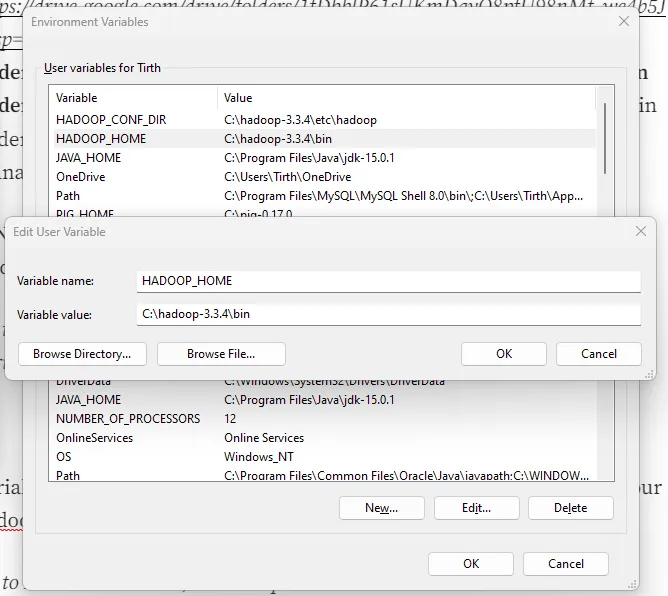
变量名称:HADOOP_HOME,值:C:\ hadoop-3.3.4 \ bin(到hadoop bin文件夹的路径)。
进入用户变量中的路径,点击编辑,添加新路径:
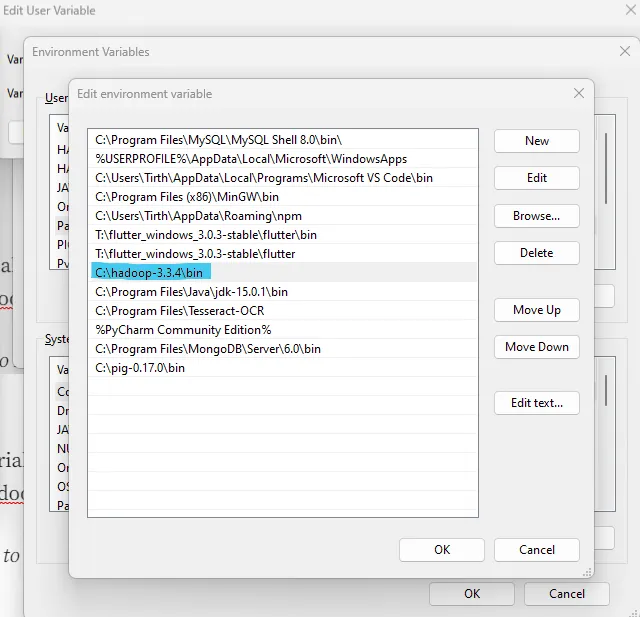
路径值与上面相同(到Hadoop bin文件夹的路径)。
将以下路径值添加到系统变量中:
C:\ hadoop-3.3.4 \ bin
C:\ hadoop-3.3.4 \ sbin
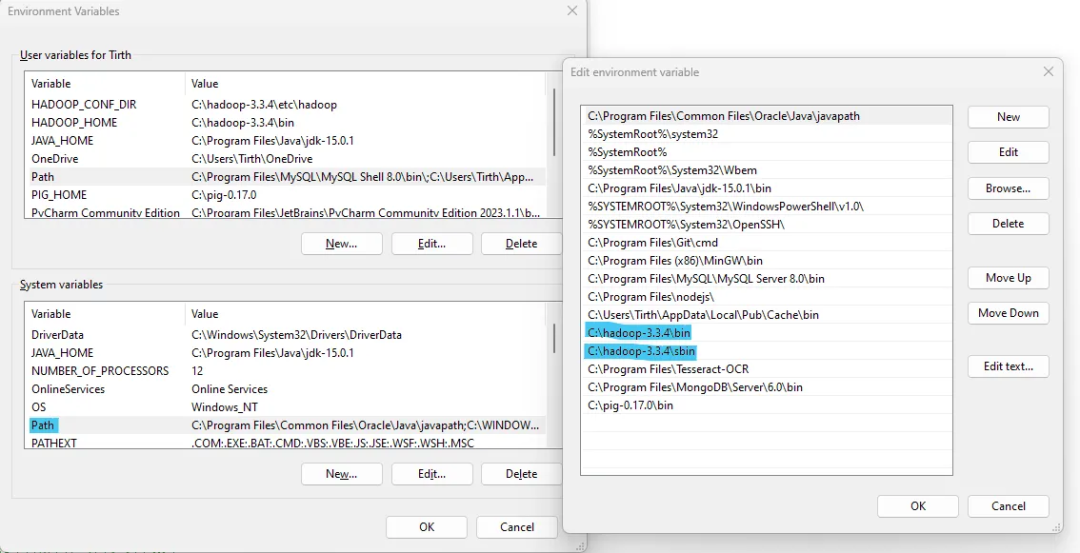
以“管理员身份运行”打开cmd(或powershell),并使用cd命令导航到Hadoop的bin目录:
cd C:\hadoop-3.3.4\bin\8. 格式化目录
使用相同的cmd(powershell)命令格式化“namenode”目录;
hdfs namenode -format9. 启动组件
要启动Hadoop组件,将当前目录改为sbin文件夹:
cd C:\hadoop-3.3.4\sbin\并运行“start-all.cmd”可执行文件。可以通过在文件资源管理器中导航到sbin目录中的start-all.cmd并选择“以管理员身份运行”来执行此操作。
注意:如果通过执行第8步,无法查看yarn终端(cmd),请从同一目录中以管理员身份打开“start-yarn.cmd”。
现在就能看到四个终端(cmd)同时运行。
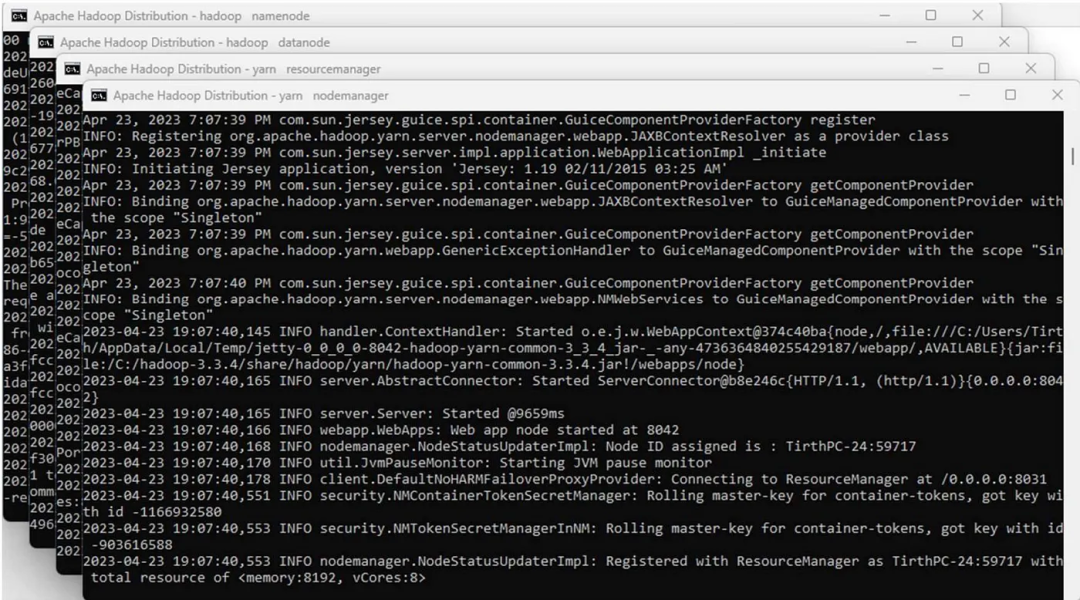
确保所有四个组件都在运行,这些组件是:
a. hadoop namenode
b. hadoop datanode
c. yarn resourcemanager
d. yarn nodemanager
注意:可以使用终端中的“jps”命令进行验证。如果任何一个(或多个)进程“关闭”,请检查上一部分中的Hadoop配置步骤。
在成功运行组件后,可以通过在Web浏览器中打开http://localhost:8088来访问Hadoop默认创建的群集。
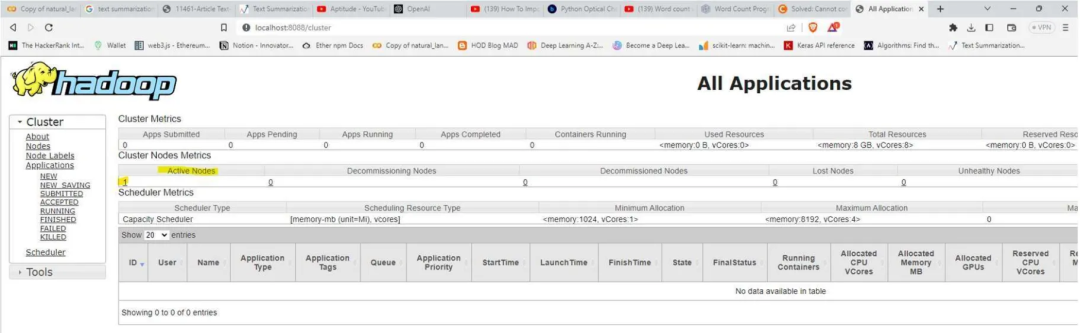
上图显示了具有值1的活动节点的突出显示字段,表示已创建一个节点并正在运行。
单击左侧栏上的“节点”以查看所创建节点的详细信息。
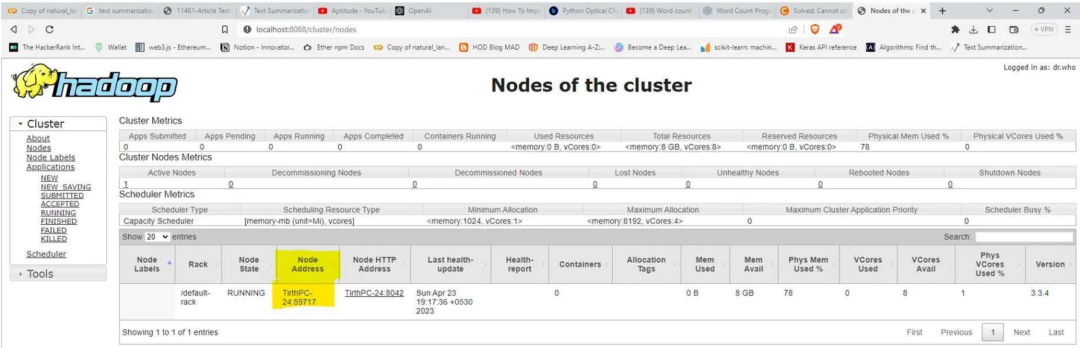
要检查namenode的状态,请在Web浏览器中打开http://localhost:9870。可以通过顶部导航栏下的“实用程序”部分在GUI下访问HDFS。
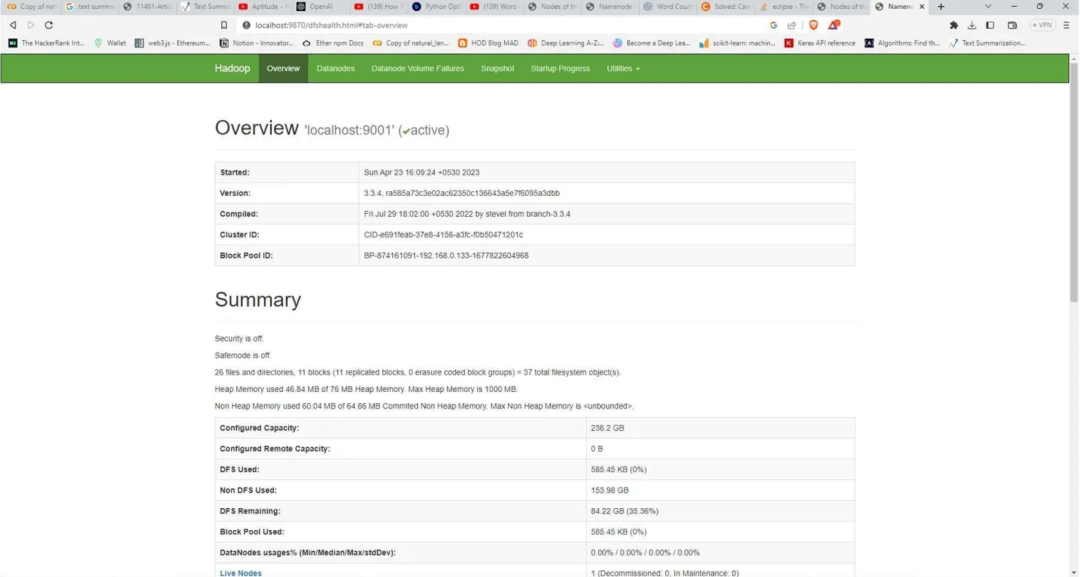
注意:图中显示 "localhost:9001",因为端口号9000已经被我的电脑使用了。我已经在Hadoop配置步骤中改变了它。(在core-site.xml文件中)。
恭喜,已成功在PC上安装了Apache Hadoop。现在,可以从本地计算机执行map reduce任务,开始探索Hadoop Map Reduce的功能吧。
Recommend
About Joyk
Aggregate valuable and interesting links.
Joyk means Joy of geeK